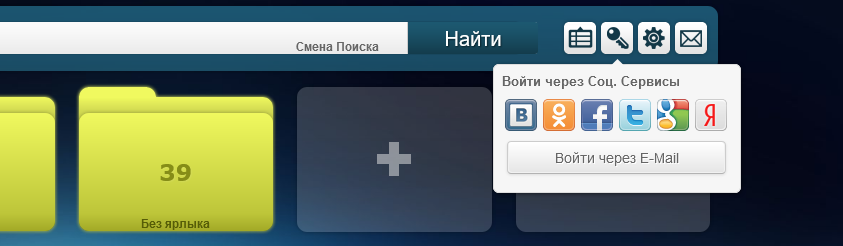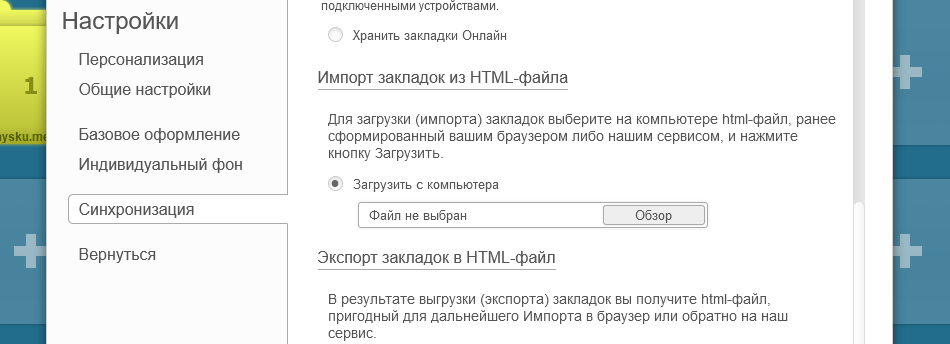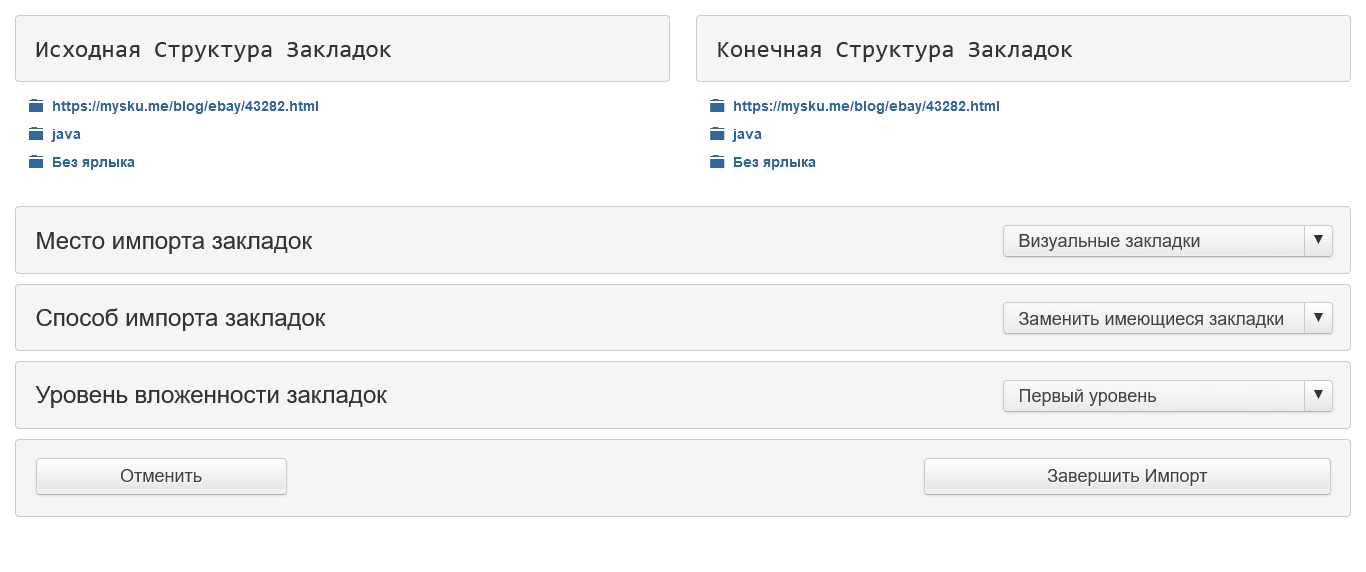В сентябре 2021 года был закрыт сервис облачных закладок Google Bookmarks. Если вы пользовались им, то перед вами, возможно, как и перед многими другими пользователями, стал выбор, кому доверить хранение ваших данных в будущем.
Предлагаем вам рассмотреть наши Визуальные закладки, для этого перечислим перечень действий для лёгкого старта и импорта ваших закладок в наш сервис.
Экспорт данных из Google Bookmarks
При авторизации в Google и переходе в интерфейс Гугл закладок вы увидите сообщение о том, что сервис закрыт и предложение «Экспортировать закладки». Для этого вам достаточно кликнуть по пункту меню «Экспортировать закладки», расположенном в левой части экрана, после чего начнётся загрузка файла с вашими закладками.
Сохраните этот файл на вашем устройстве, он вам понадобится для дальнейшего импорта. А пока что самое время зарегистрироваться в Визуальных закладках.
Регистрация через Google-аккаунт
Следующим шагом вам потребуется зайти на сайт — https://onlinezakladki.ru/ и кликнуть кнопку «Авторизация» в правом верхнем углу сайта. Откроется всплывающее окошко и в нём вы сможете выбрать сервис для дальнейшей авторизации, это может быть как Google, так и многие другие, например, Вконтакте, Одноклассники, FaceeBook и прочие.
Результатом авторизации станет перезагрузка страницы и приветственное сообщение об успешной регистрации. Можем переходить к следующему шагу.
Импорт закладок в сервис
Для импорта данных открываем страницу настроек (иконка со звёздочкой) и переходим к пункту меню «Синхронизация». Здесь нас интересует раздел под названием «Импорт закладок из HTML-файла». Кликаем по кнопке «Обзор», выбираем недавно скачанный файл и загружаем его на сервер.
После удачной загрузки файла у вас откроется новая страница, на которой вы сможете сконфигурировать параметры импорта. Так, у вас появится возможность выбрать:
- Уровень вложенности закладок для последующего импорта.
- Место импорта: визуальные закладки или панель закладок.
- Способ импорта: Заменить все закладки новыми или добавить новые к существующим.
Будьте внимательны и убедитесь, что вы выбрали подходящие вам параметры, прежде чем решите нажать кнопку «Завершить Импорт», результатом которой станет импорт закладок согласно выбранных вами опций и переадресация обратно в интерфейс сервиса.
Завершающая настройка
Вот вы и сделали самое главное, перенесли ваши закладки. Теперь можно настроить подходящий размер сетки закладок, подобрать внешний вид интерфейса и пользоваться сервисом в своё удовольствие.
Для более удобного доступа к сайту закладок рекомендуем вам установить браузерное дополнение, пошаговая инструкция доступна по ссылке. Также, не поленитесь ознакомиться с разделами «Плагины«, «Темы оформления«, «Инструкции«, «Новости«, — уверены, найдёте много полезной информации. Приятной работы!